
Innholdsfortegnelse:
- Forfatter John Day [email protected].
- Public 2024-01-30 11:20.
- Sist endret 2025-01-23 15:02.

Dette er del 1 av en "Instructables" -serie dedikert til å forklare hvordan du lager et Internet of Things -prosjekt ved hjelp av ESP8266 NodeMCU som tar sikte på å lese og sende data til et nettsted og utføre en handling ved hjelp av det samme nettstedet.
ESP8266 ESP-12E Development Board vil bli brukt. Dette kortet er basert på ESP8266, integrerer mikrokontrollerfunksjoner og WIFI i ett kort. Den kan kodes som arduino.
Denne instruksjonen viser deg hvordan du konfigurerer den og programmerer den ved hjelp av arduino IDE. Du vil gjennomføre to prosjekter:
- Blinker en LED
- WIFI-tilkobling og utskrift av IP-adresse
Trinn 1: Konfigurer ESP8266 NodeMCU som en Arduino
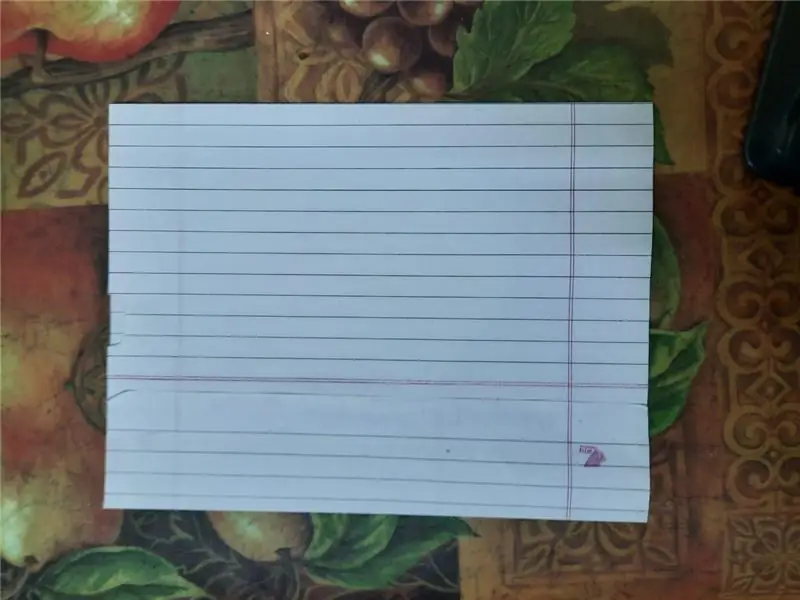
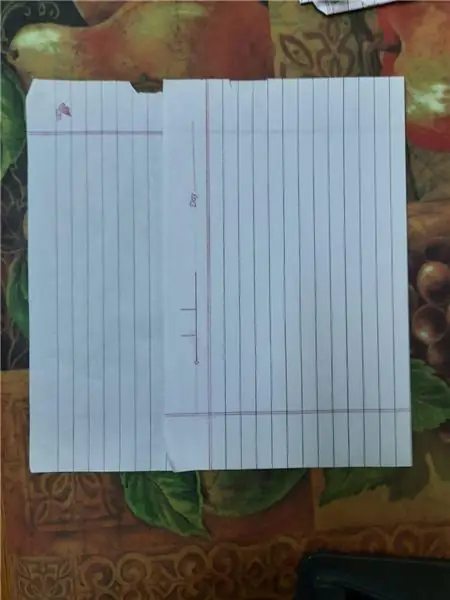
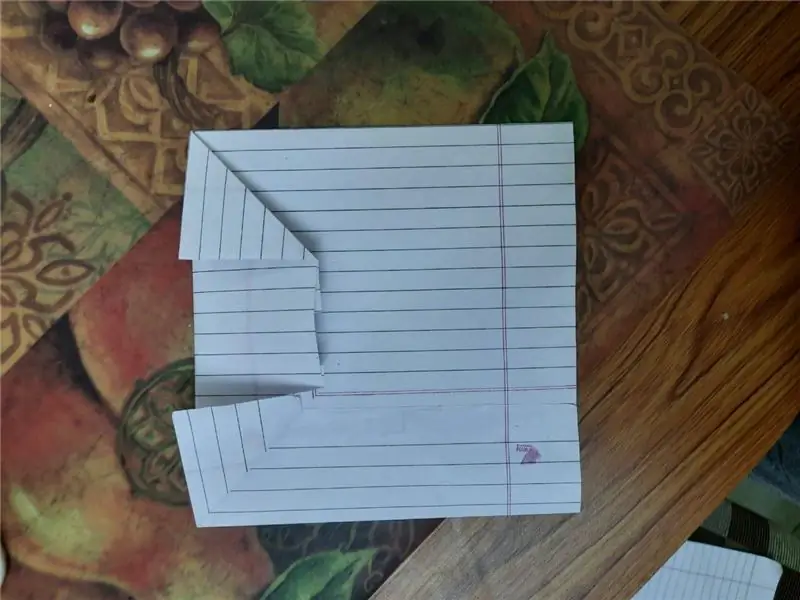
- Last ned driveren fra denne lenken CH341SER.zip eller fra den vedlagte filen.
- Last ned Arduino IDE.
- -Start Arduino og åpne Preferanser -vinduet.
- Skriv inn https://arduino.esp8266.com/stable/package_esp8266com_index.json i feltet Ytterligere styringsadresser.
- -Åpne Boards Manager fra Tools.
- Skriv inn esp8266 intro i søkefeltet for å installere ESP8266 -plattformen
- Gå til Verktøy> Styremeny, og velg deretter ESP8266 -kortet.
- Gå til Verktøy> Port. Koble til ESP.
Trinn 2: Kjør Blinkende LED -program
Dette programmet trenger ingen krets. Den bruker en innebygd LED som er koblet til: Pinnen D4 eller GPIO 2
For mer informasjon om maskinvare, se denne lenken
Last ned det vedlagte programmet Nyt!
Trinn 3: Koble til et WIFI -nettverk

Dette programmet vil koble ESP til et WIFI -nettverk og skrive ut IP -adressen på din arduino serielle skjerm. Du må endre ssid og passord
const char* ssid = "DITT WIFI -NETTVERKSNAVN"; const char* password = "DIN WIFI -PASSWARD";
Sørg for at baudhastigheten i programmet og det serielle skjermvinduet er det samme
Trinn 4: Del 2
Se del 2 for å lære hvordan du sender sensordata til en av de populære IoT gratis skytjenestene
IoT ESP8266 Series: 2- Monitor data via ThingSpeak.com
Anbefalt:
Visuino Hvordan bruke pulsbreddemodulering (PWM) til å endre lysstyrken til en LED: 7 trinn

Visuino Slik bruker du pulsbreddemodulering (PWM) for å endre lysstyrken til en LED: I denne opplæringen bruker vi en LED som er koblet til Arduino UNO og Visuino for å endre lysstyrken ved hjelp av Pulsbreddemodulering (PWM). Se en demonstrasjonsvideo
Legg til en digital skjerm til en gammel kommunikasjonsmottaker: 6 trinn (med bilder)

Legg til en digital skjerm i en gammel kommunikasjonsmottaker: En av manglene ved bruk av et eldre kommunikasjonsutstyr er det faktum at den analoge skiven ikke er veldig nøyaktig. Du gjetter alltid på frekvensen du mottar. I AM- eller FM -båndet er dette vanligvis ikke et problem fordi du vanligvis
Hvordan legge til oppløst oksygen til WiFi Hydroponics Meter: 6 trinn

Slik legger du til oppløst oksygen i WiFi Hydroponics Meter: Denne opplæringen viser hvordan du legger til EZO D.O -krets og sonde til WiFi Hydroponics Kit fra Atlas Scientific. Det antas at brukeren har wifi hydroponics -settet som fungerer og nå er klart til å tilsette oppløst oksygen. ADVARSEL: Atlas Sci
IoT Power Module: Legge til en IoT Power Measurement Feature til My Solar Charge Controller: 19 trinn (med bilder)

IoT Power Module: Legger til en IoT Power Measurement Feature til My Solar Charge Controller: Hei alle sammen, jeg håper dere alle har det bra! I denne instruksen skal jeg vise deg hvordan jeg laget en IoT Power Measurement -modul som beregner mengden strøm som genereres av solcellepanelene mine, som blir brukt av min solcellelader til
Sender IoT trådløs temperatur- og fuktighetssensordata til trådløst område til Google Sheet: 39 trinn

Sender IoT Long Range trådløs temperatur- og fuktighetssensordata til Google Sheet: Vi bruker NCDs temperatur- og fuktighetssensor her, men trinnene forblir like for ethvert av ncd -produktene, så hvis du har andre trådløse ncd -sensorer, er det gratis å observere ved siden av i tillegg. Ved å stoppe denne teksten, må du
